- Online dal 25 Ottobre 2008
Continuando la navigazione nel sito autorizzi l’uso dei cookies. OK Scopri di più
questa pagina è stata letta 146409 volte. Condividila se ti è utile:
Nella nostra guida ai router per SIM iliad abbiamo indicato tra i migliori il piccolo TP-Link M7200.
Le ragioni di questa scelta sono numerose e, tra queste, vi è la facilità di configurazione con iliad.
Per praticità puoi seguire anche la nostra video guida che trovi su YouTube: configurazione router iliad TP-Link M7200.

Guida alla configurazione con iliad del router TP-Link M7200
Una volta aperta la confezione del TP-Link M7200 sarà sufficiente rimuovere lo sportellino posteriore del router e inserire la piccola SIM iliad. In confezione troverai sia l'adattatore al formato nano-SIM che micro-SIM, una bella comodità: grazie TP-Link!
Una volta rimosso il coperchio del router sul retro vedrai indicato il nome della rete (il SSID, nel nostro caso TP-Link_6167) e la password per accedervi. Questa è la rete che il nostro modem router iliad andrà a generare una volta avviato e alla quale, ovviamente, dovremo connetterci con uno smartphone per configurarlo.
Ora è il momento di alloggiare la batteria e, nel caso fosse scarica, collegare il cavo USB in dotazione ad una presa di corrente.
Accendiamo ora il TP-Link M7200 con l'unico tasto fisico di cui il rispositivo è provvisto. Si accenderanno le 3 icone: una è l'indicatore di batteria, l'altra indica la presenza di segnale di rete e l'ultima indica che il WiFi è o meno attivo.
Ora prendiamo il nostro smartphone e installiamo l'app tpMiFi.
Puoi trovarla a questo indirizzo sul Play Store Android Google oppure a questo indirizzo sull'Apple Store per iPhone e iPad.
Prima di avviare l'app assicurati che lo smartphone sia connesso alla rete WiFi che l'M7200 ha generato (dovrai utilizzare la password sul retro del dispositivo).

Il nome e la password della rete WiFi sul retro del dispositivo
Una volta che lo smartphone è connesso alla rete, avvia l'app toMiFi e seleziona il dispositivo M7200, questo è necessario per avviare la configurazione.
L'app ti richiederà la password di amministrazione. La password di amministrazione del TP-Link M7200 è per impostazioni di fabbrica admin. Il router chiederà di sostituirla e, nel farlo, ti consigliamo di utilizzare una password complessa e di appuntartela per non dimenticarla.
A questo punto è ora di immettere il codice PIN della SIM alla schermata "Immetti Codice PIN". Il codice PIN delle SIM iliad è standard (a meno che tu non lo abbia modificato in precedenza) ed è 1234.
Ora dobbiamo impostare l'APN iliad.
In basso a destra dell'app tpMiFi trovi la voce Strumenti. Cliccaci.
Da qui seleziona Impostazioni Internet e ancora su Gestione APN.
In alto a destra ora vedrai la schermata Gestione APN un +. Cliccaci sopra per aggiungere l'APN iliad.
Imposta il valore come Nome profilo iliad e alla voce APN scrivi iliad (tutto in minuscolo).
Una volta confermato la schermata successiva apparirà la voce APN Aggiunto e qui sotto "iliad" con una spunta sulla destra come da immagine.
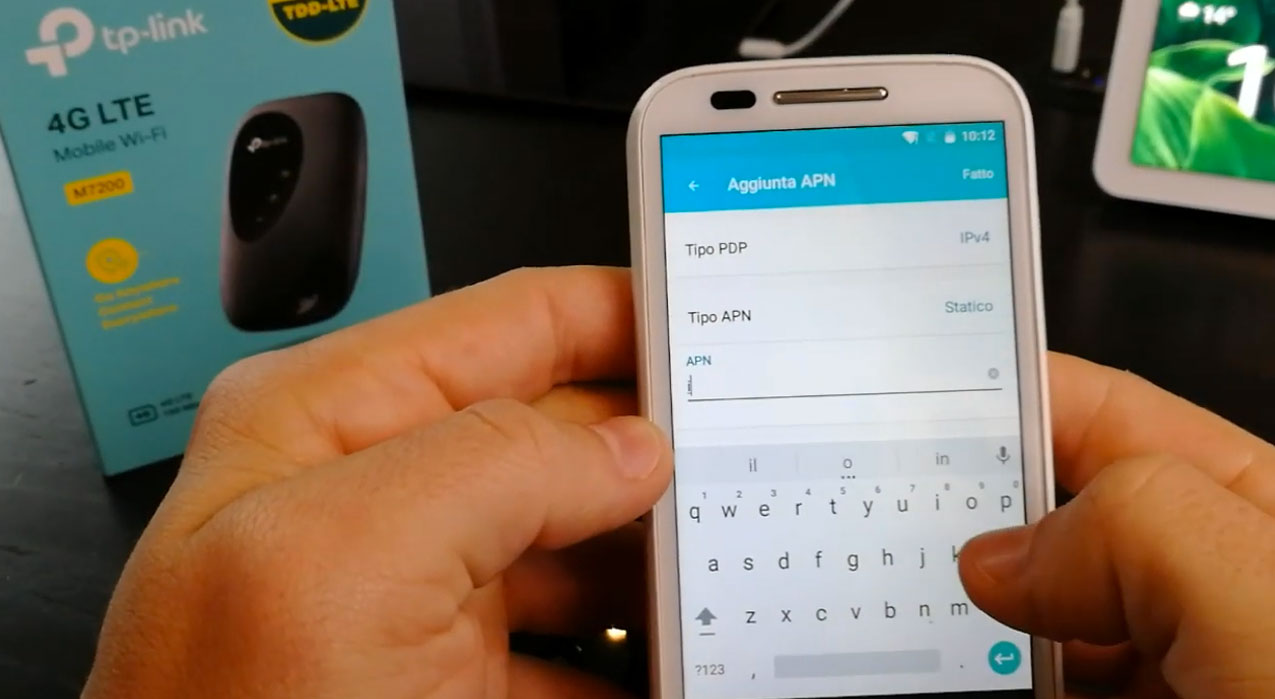
Impostazione APN iliad TP-Link M7200
Ecco fatto, ora il tuo router iliad TP-Link M7200 è perfettamente configurato e pronto per l'utilizzo!
Visto quanto è facile? E' per questo che lo consigliamo ai nostri lettori! Qui di seguito trovi anche il video che abbiamo realizzato per mostrarti con delle immangini quanto sia semplice,
Hai un dubbio in merito alla configurazione del tuo router portatile iliad?
Scrivici a help@riparailmiopc.com
Se l'articolo ti è stato utile, condividilo:
Valutazione 5.00 / 5 da 14 lettori
Valuta l'articolo:
Hai dubbi o domande?
Non esistare a scriverci, siamo rapidi nelle risposte!
Lo staff di RiparaIlMioPC.com ha risposto:
L'inserimento della password (1234) via app, corrisponde proprio all'inserimento del PIN. Rimuoverla tramite smartphone è sicuramente un buon consiglio, anche se un passaggio "in più" (ma che può essere utile per semplificare l'uso quotidiano del router con SIM iliad).
In risposta a
Un visitatore il 11/08/2022 ha scritto:
L'operatrice iliad che mi ha dato la scheda SIM (promozione solo Internet con giga illimitati) mi ha detto di non configurare la scheda da router, bensì da smartphone, al fine di toglierle il PIN. Mi ha infatti detto che il mantenimento del PIN mantiene bloccata la SIM una volta inserita nella saponetta TP-Link, non permettendo pertanto la navigazione. Leggendo le vostre istruzioni, verifico che questo passaggio non è necessario, anzi, dall'app si deve inserire la password (1234). Mi confermate che non è necessario procedere come da consiglio dell'operatrice iliad? Grazie mille
Lo staff di RiparaIlMioPC.com ha risposto:
Questi piccoli router come il TP-Link M7200 non sono pensati per un uso continuativo h 24. Potresti ovviare al problema con un router D-Link DWR-921 da collegare ad una presa smart come questa. La presa, temporizzata, andrà impostata perché si spenga e riaccenda ogni notte. In questo modo il router si "resetterà".
In risposta a
Un visitatore il 14/02/2022 ha scritto:
Ho il router nella casa di vacanza sempre acceso e ogni tanto mi si scollega la connessione WiFi e da remoto non riesco a riattivarla, c'è qualche soluzione per ovviare al problema? Grazie
Lo staff di RiparaIlMioPC.com ha risposto:
Non dovresti far nulla, il TP-Link M7200 risulterebbe già configurato per l'uso con iliad. Al più, se la seconda SIM dovesse richiedere il PIN, rimuovilo inserendola prima all'interno di uno smartphone.
In risposta a
Un visitatore il 22/07/2021 ha scritto:
Se dovessi rimpiazzare la SIM iliad che ora ha all'interno, con un'altra sempre iliad, la cosa è "trasparente" o va riconfigurato qualcosa?
Lo staff di RiparaIlMioPC.com ha risposto:
No, il TP-Link M7200 non ha porta Ethernet. Se ne hai bisogno devi orientarti verso un modello come il NETGEAR Nighthawk Router 4G MR1100 (molto più costoso) o un router con SIM "tradizionale" come il D-Link DWR-921.
In risposta a
Un visitatore il 27/06/2021 ha scritto:
Ha una porta Ethernet da collegare al PC? È possibile usarla in contemporanea all'hotspot WiFi? Grazie
Lo staff di RiparaIlMioPC.com ha risposto:
Per Fastweb prova con APN Profile name FW WEB e APN apn.fastweb.it nelle impostazioni del dispositivo.
In risposta a
Un visitatore il 02/01/2021 ha scritto:
Io non ho iliad, ma Fastweb come configurare questo TP-Link M7200?
Lo staff di RiparaIlMioPC.com ha risposto:
Puoi leggere la password e il nome della rete WiFi che il router genera all'interno del router (devi rimuovere lo sportellino sul retro). Se il TP-Link M7200 è un router usato puoi resettarlo (in questo modo tutte le password torneranno ad essere quelle di fabbrica): assicurati che la batteria sia carica e inserisci uno spillo nel foro "reset" che trovi rimuovendo lo sportellino sul retro del dispositivo.
In risposta a
Un visitatore il 27/10/2020 ha scritto:
Il TP-Link M7200 non mi fa collegare alla rete: ho provato a scaricare l'app, ma mi chiede una password che non è admin e non mi fa più andare avanti.
Lo staff di RiparaIlMioPC.com ha risposto:
Hai effettuato dei test di connettività inserendo la SIM iliad in uno smartphone? In questi giorni in provincia di Novara iliad sta avendo non pochi problemi di connettività (e anche su buona parte del territorio nazionale). Le difficoltà che segnali potrebbero dipendere da questi disservizi (ora risolti).
In risposta a
Un visitatore il 17/10/2020 ha scritto:
Ho configurato il router iliad M7200 per la navigazione dal mio PC. La rete wifi appare in pochi secondi "connessa", ma la navigazione è lentissima fino a diventare impossibile nel giro di 10 minuti. Da cosa dipende?
Lo staff di RiparaIlMioPC.com ha risposto:
Per configurare il TP-Link M7200 da computer collega il PC alla rete WiFi che il router genera dopo averlo avviato. Fatto questo apri una scheda del browser e accedi all'indirizzo IP 192.168.1.1 Inserendo la password d'accesso standard (admin) entrerai nel pannello di configurazione del router dove potrai settare tutte le impostazioni.
In risposta a
Un visitatore il 11/10/2020 ha scritto:
Sto tentando di configurare il router TP-Link M7200 sul mio PC. Come fare?
Lo staff di RiparaIlMioPC.com ha risposto:
Strano: dopo aver configurato il TP-Link M7200 con un dispositivo qualsiasi, il piccolo router dovrebbe essere autonomo, ovvero alla sua accessione dovrebbe accettare la connessione da altri dispositivi. L'unico consiglio che possiamo darti è di resettare il router e ripetere la procedura di configurazione, ma come scrivi tu non è necessario che su tutti i dispositivi connessi sia installata l'app per la configurazione iniziale.
In risposta a
Un visitatore il 29/05/2020 ha scritto:
Io ho seguito questa procedura per configurare il mio TP-Link M7200 e funziona tutto bene. Quando però provo a connettere un tablet a questo router senza aver connesso prima lo smartphone con il quale l'ho configurato, il tablet si connette, ma non riesce a navigare in Internet. Il tablet inizia a navigare correttamente solo se apro l'app TP-MiFi sullo smartphone. È il funzionamento corretto? Significa che devo scaricare l'app su ogni dispositivo che connetto? Oppure che devo avere sempre con me lo smartphone Con il quale ho configurato il router iliad?
Lo staff di RiparaIlMioPC.com ha risposto:
Un modem WiFi portatile con scheda SD sarà di fatto un NAS portatile, un dispositivo dove trasferire tramite WiFi dei contenuti multimediali (foto e video) e renderli disponibili con immediatezza ad altri smartphone, tablet o PC.
In risposta a
Un visitatore il 14/02/2020 ha scritto:
A che serve la scheda SD in un modem ?
Tutti i marchi, i loghi citati in questa e nelle altre pagine del nostro sito appartengono ai legittimi proprietari.
© 2008 - 2024 RiparaIlMioPC.com | Tutti i diritti riservati
Questo sito web non rappresenta una testata giornalistica in quanto viene aggiornato senza alcuna periodicità o cadenza prefissata. Non può quindi essere considerato un prodotto editoriale ai sensi della legge n. 62 del 7.03.2001
Questo sito web potrebbe ricevere una commissione sull'acquisto effettuato a parire di link presenti all'iterno delle pagine del sito stesso, dato che partecipa al programma associati di Amazon Services LLC